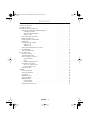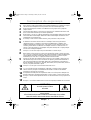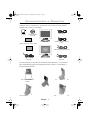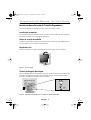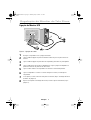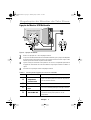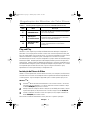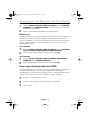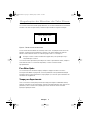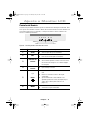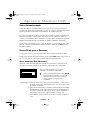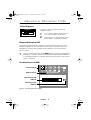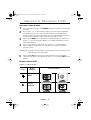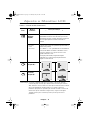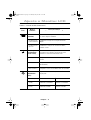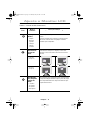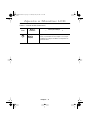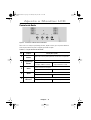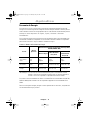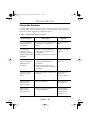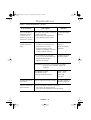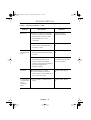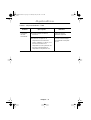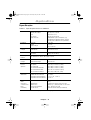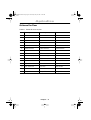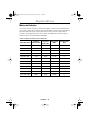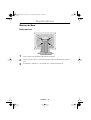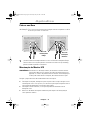Manual do
Proprietário
SyncMaster 570V TFT
SyncMaster 560V TFT
Monitor TFT-LCD
1_570V560V-POcov Page i Thursday, May 10, 2001 8:40 AM


Português 1
Instruções de segurança . . . . . . . . . . . . . . . . . . . . . . . . . . . . . . . . . . . . . . . . . . . . . . . . . . . . . . . . . . . . . . 2
Desemdalar o Monitor. . . . . . . . . . . . . . . . . . . . . . . . . . . . . . . . . . . . . . . . . . . . . . . . . . . . . . . . . . . . . . . . 3
Regulação do Monitor de Tela Plana. . . . . . . . . . . . . . . . . . . . . . . . . . . . . . . . . . . . . . . . . . . . . . . . . . . . . 4
Instalação duma Estação de Trabalho Ergonômica . . . . . . . . . . . . . . . . . . . . . . . . . . . . . . . . . . . . . . 4
Localização do monitor . . . . . . . . . . . . . . . . . . . . . . . . . . . . . . . . . . . . . . . . . . . . . . . . . . . . . . . . 4
Altura da estação de trabalho . . . . . . . . . . . . . . . . . . . . . . . . . . . . . . . . . . . . . . . . . . . . . . . . . . 4
Ângulo de visão. . . . . . . . . . . . . . . . . . . . . . . . . . . . . . . . . . . . . . . . . . . . . . . . . . . . . . . . . . . . . . 4
Sistema de bloqueio Kensington . . . . . . . . . . . . . . . . . . . . . . . . . . . . . . . . . . . . . . . . . . . . . . . . . . . . 4
Ligação do Monitor LCD . . . . . . . . . . . . . . . . . . . . . . . . . . . . . . . . . . . . . . . . . . . . . . . . . . . . . . . . . . 5
Ligação do Monitor LCD Multimídia . . . . . . . . . . . . . . . . . . . . . . . . . . . . . . . . . . . . . . . . . . . . . . . . . 6
Plug and Play . . . . . . . . . . . . . . . . . . . . . . . . . . . . . . . . . . . . . . . . . . . . . . . . . . . . . . . . . . . . . . . . . . . 7
Instalação do Driver de Vídeo . . . . . . . . . . . . . . . . . . . . . . . . . . . . . . . . . . . . . . . . . . . . . . . . . . . . . . 7
Windows
®
98 . . . . . . . . . . . . . . . . . . . . . . . . . . . . . . . . . . . . . . . . . . . . . . . . . . . . . . . . . . . . . . 7
Windows
®
95 . . . . . . . . . . . . . . . . . . . . . . . . . . . . . . . . . . . . . . . . . . . . . . . . . . . . . . . . . . . . . . . 8
Recurso para Verificação Auto-teste (STFC) . . . . . . . . . . . . . . . . . . . . . . . . . . . . . . . . . . . . . . . . . . . 8
Para Obter Ajuda . . . . . . . . . . . . . . . . . . . . . . . . . . . . . . . . . . . . . . . . . . . . . . . . . . . . . . . . . . . . . . . . 9
Tempo para Aquecimento . . . . . . . . . . . . . . . . . . . . . . . . . . . . . . . . . . . . . . . . . . . . . . . . . . . . . . . . . 9
Ajuste o Monitor LCD . . . . . . . . . . . . . . . . . . . . . . . . . . . . . . . . . . . . . . . . . . . . . . . . . . . . . . . . . . . . . . . 10
Controles do Usuário . . . . . . . . . . . . . . . . . . . . . . . . . . . . . . . . . . . . . . . . . . . . . . . . . . . . . . . . . . . . 10
Salvar Automaticamente . . . . . . . . . . . . . . . . . . . . . . . . . . . . . . . . . . . . . . . . . . . . . . . . . . . . . . . . . 11
Acesso Direto para os Recursos. . . . . . . . . . . . . . . . . . . . . . . . . . . . . . . . . . . . . . . . . . . . . . . . . . . . 11
Ajuste Automático . . . . . . . . . . . . . . . . . . . . . . . . . . . . . . . . . . . . . . . . . . . . . . . . . . . . . . . . . . 11
Brilho . . . . . . . . . . . . . . . . . . . . . . . . . . . . . . . . . . . . . . . . . . . . . . . . . . . . . . . . . . . . . . . . . . . . . 12
Bloquear/Desbloquear OSD . . . . . . . . . . . . . . . . . . . . . . . . . . . . . . . . . . . . . . . . . . . . . . . . . . . 12
Visualização no Ecrã (OSD). . . . . . . . . . . . . . . . . . . . . . . . . . . . . . . . . . . . . . . . . . . . . . . . . . . . . . . . 12
Acesso ao sistema de menu . . . . . . . . . . . . . . . . . . . . . . . . . . . . . . . . . . . . . . . . . . . . . . . . . . 13
Funções e Ajustes OSD . . . . . . . . . . . . . . . . . . . . . . . . . . . . . . . . . . . . . . . . . . . . . . . . . . . . . . 13
Controles do Áudio. . . . . . . . . . . . . . . . . . . . . . . . . . . . . . . . . . . . . . . . . . . . . . . . . . . . . . . . . . . . . . 18
Apêndice . . . . . . . . . . . . . . . . . . . . . . . . . . . . . . . . . . . . . . . . . . . . . . . . . . . . . . . . . . . . . . . . . . . . . . . . . 19
Economia de Energia . . . . . . . . . . . . . . . . . . . . . . . . . . . . . . . . . . . . . . . . . . . . . . . . . . . . . . . . . . . . 19
Solução hde Problemas . . . . . . . . . . . . . . . . . . . . . . . . . . . . . . . . . . . . . . . . . . . . . . . . . . . . . . . . . . 20
Especificações . . . . . . . . . . . . . . . . . . . . . . . . . . . . . . . . . . . . . . . . . . . . . . . . . . . . . . . . . . . . . . . . . 24
Atribucao Dos Pinos . . . . . . . . . . . . . . . . . . . . . . . . . . . . . . . . . . . . . . . . . . . . . . . . . . . . . . . . . . . 25
Modos de Exubição . . . . . . . . . . . . . . . . . . . . . . . . . . . . . . . . . . . . . . . . . . . . . . . . . . . . . . . . . . . . . 26
Mudança da Base . . . . . . . . . . . . . . . . . . . . . . . . . . . . . . . . . . . . . . . . . . . . . . . . . . . . . . . . . . . . . . 27
Retirar uma base . . . . . . . . . . . . . . . . . . . . . . . . . . . . . . . . . . . . . . . . . . . . . . . . . . . . . . . . . . . 27
Colocar uma Base . . . . . . . . . . . . . . . . . . . . . . . . . . . . . . . . . . . . . . . . . . . . . . . . . . . . . . . . . . . 28
Manutenção do Monitor LCD. . . . . . . . . . . . . . . . . . . . . . . . . . . . . . . . . . . . . . . . . . . . . . . . . . . . . . 28
Indice
2_570V-Ptoc.fm Page 1 Wednesday, February 14, 2001 8:34 AM

Português 2
Instruções de segurança
1
Antes de ligar o cabo de alimentação CA à tomada do adaptador CC, certifique-se de que o
valor de tensão do adaptador CC corresponde ao da fonte de alimentação local.
2
Nunca introduza objectos metálicos nas aberturas do LCD, já que existe o perigo de
choque eléctrico.
3
Para evitar choque eléctrico, nunca toque no interior do LCD. A abertura da caixa do LCD
deve ser feita exclusivamente por um técnico qualificado.
4
Nunca utilize o seu LCD se o cabo de alimentação estiver danificado. Não deixe ficar nada
em cima do cabo de alimentação. Mantenha o cabo de alimentação afastado das zonas
onde alguém possa tropeçar nele.
5
Ao desligar o LCD de uma tomada eléctrica, puxe pela ficha e não pelo cabo.
6
As aberturas na caixa do LCD destinam-se a ventilação. Deste modo, para evitar o
sobreaquecimento, as ventilações nunca devem ficar bloqueadas ou tapadas. Evite
também a utilização do LCD numa cama, sofá, carpete ou outra superfície macia. Caso
contrário, poderá obstruir as aberturas de ventilação existentes no fundo da caixa. Se
colocar o LCD numa estante ou em qualquer outra parte fechada, não se esqueça de que
tem de existir ventilação adequada.
7
Coloque o seu LCD num lugar com pouca humidade e o mínimo de pó.
8
Não coloque o LCD à chuva nem o utilize junto de água (Em cozinhas, próximo a piscinas,
etc.). Se o LCD se molhar por acidente, retire a ficha da tomada e contacte imediatamente
um distribuidor autorizado. Poderá limpar quando for necessário o LCD com um pano
humedecido, mas antes não se esqueça de retirar a ficha da tomada.
9
Coloque o LCD sobre uma superfície firme e manuseie-o com cuidado. O ecrã é feito em
vidro de baixa espessura com um revestimento em plástico, podendo ficar danificado se
cair, levar uma pancada ou for arranhado. Não limpe o painel dianteiro com produtos à
base de substâncias cetónicas (ex.: acetona), álcool etílico, tolueno, ácido etílico, metilo ou
cloreto, visto poderem danificar o painel.
10
Coloque o seu LCD junto a uma tomada CA de fácil acesso.
11
Se o seu LCD não funcionar correctamente, sobretudo se existirem ruídos ou libertar
cheiros anormais, desligue-o imediatamente da tomada e contacte um distribuidor
autorizado ou um centro de assistência.
12
A temperatura elevada pode causar problemas. Não use o LCD exposto à radiação solar
directa e mantenha-o afastado de aquecedores, fogões, lareiras e outras fontes de calor.
13
Desligue o LCD da tomada quando deixar de ser utilizado durante um longo período de
tempo.
14
Desligue o seu LCD da tomada CA antes de efectuar qualquer trabalho de assistência.
CUIDADO
RISCO DE CHOQUE ELÉTRICO
NÃO ABRA
CUIDADO : PARA REDUZIR O RISCO DE CHOQUE ELÉTRICO, NÃO RETIRE A TAMPA
(NEM O FUNDO),
NÃO HÁ DENTRO PEÇAS QUE PODEM SER CONSERTADAS PELO USUÁRIO.
CONSULTE PESSOAL QUALIFICADO PARA A ASSISTÊNCIA TÉCNICA
3_570V-POsaf.fm Page 2 Wednesday, February 14, 2001 8:37 AM

Português 3
Certifique-se que os seguintes itens são fornecidos com o monitor. Se estiver faltando
qualquer item, contate o seu revendedor
†
Este monitor pode se fornecido com uma das cinco bases diferentes, ou sem nenhuma
delas, dependendo da opção selecionada para aquisição. Contate o seu revendedor se
desejar uma base diferente..
EXIT MENUAUTO EXIT MENUAUTO
Manuale
Cartão de Garantia
(Não disponível em todas as áreas)
Adaptador CC
(Opcional)
Cabo do Alto-falante (Opcional)
Cabo elétrico
Monitor e base†
Cabo de Ligação D-sub de 15
pinos
Cabo de Saída do Microfone
(Opcional)
Disquete
Software dinâmico
(opcional)
EXIT MENUAUTO EXIT MENUAUTO
Monitor e base†
Base padrão
Base com estrutura de fio
metálico
Base levantada articulada
Base imperniata multimediale
Base multimídia
Desembalar o Monitor
4_570V560V-P3.23p Page 3 Thursday, May 10, 2001 9:07 AM

Português 4
Instalação duma Estação de Trabalho Ergonômica
Leve em consideração os seguintes conselhos, antes de instalar o monitor.
Localização do monitor
Escolha uma posição que exponha o menos possível o monitor a reflexo de luzes ou janelas,
geralmente em ângulo reto com as janelas que houver.
Altura da estação de trabalho
Coloque o monitor LCD de maneira que a parte alta da tela esteja um pouco abaixo do nível
dos olhos quando estiver sentado confortavelmente.
Ângulo de visão
Incline a tela para trás ou para a frente para obter uma posição de visão confortável..
Figura 1. Incline a tela.
Sistema de bloqueio Kensington
Há a possibilidade de fixar este monitor proporciona usando um dispositivo de bloqueio tipo
Kensington. O bloqueio Kensington não está incluído. Consulte na documentação sobre o
dispositivo de bloqueio as instruções para a instalação.
Figura 2. Localizzazione della fessura di blocco di tipo Kensington.
M
E
N
U
A
U
T
O
Regulação do Monitor de Tela Plana
4_570V560V-P3.23p Page 4 Thursday, May 10, 2001 9:09 AM

Português 5
Ligação do Monitor LCD
Figura 3. Ligações do cabos
1
Desligue o computador e tire o plugue da tomada.
2
Ligue o cabo de ligação na porta de Tomada D-sub de 15 pinos na parte de trás do
monitor.
3
Ligue o cabo de ligação na porta vídeo do computador, placa vídeo ou placa gráfica.
4
Ligue o cabo elétrico do monitor ao adaptador CC e ligue o plugue do adaptador na
porta de corrente CC na parte de trás do monitor.
5
Ligue os cabos elétricos do computador e do monitor a uma tomada próxima.
6
Ligue o computador e o monitor. Se houver imagem no monitor, a instalação foi
completada.
7
Se for preciso, instale o driver de vídeo para este monitor (Veja a "Instalação do Driver
de Vídeo" na página 7).
8
Depois de completar a instalação do monitor, execute o Ajuste Automático (veja a
página 11).
➄
➄
➃
➃
➂
Regulação do Monitor de Tela Plana
4_570V560V-P3.23p Page 5 Thursday, May 10, 2001 9:11 AM

Português 6
Ligação do Monitor LCD Multimídia
Figura 4. Ligações multimídia
1
Realize as operações de 1 até 3 da página anterior.
2
Se possuir uma base multimídia ou articulada multimídia, ligue o plugue do adaptador
de corrente anexo (A) à porta de corrente CC na parte de trás do monitor. Ligue o cabo
elétrico à porta de corrente na parte de trás da base.
3
Siga as instruções fornecidas com a placa de som ou com o computador para realizar
a ligação dos alto-falantes do microfone da base. Veja a figura 4 acima e a tabela 1 a
seguir.
4
Continue com a operação número 5 da página anterior
Tabela 1. Localização das ligações para as bases multimídia
Item Nome Descrição
A
Tomada do
adaptador de
corrente anexo
Ligue este cabo à porta de corrente CC na parte de
trás do móvel do monitor.
B
Porta de corrente
Ligue aqui o cabo de corrente.
C
Comutador de
força
Use este comutador para ligar e desligar o monitor.
D
Tomada MIC OUT
Ligue aqui um cabo para a saída do som do
microfone interno para a placa de som do
computador.
OUT IN
MIC AUDIO
Regulação do Monitor de Tela Plana
4_570V560V-P3.23p Page 6 Thursday, May 10, 2001 9:13 AM

Português 7
Plug and Play
Adotamos a nova solução Plug and Play da VESA
®
eliminando definições complicadas e
demoradas. Esta solução permite instalar o monitor num sistema compatível com Plug and
Play sem as dificuldades nem a confusão usuais. O sistema do computador consegue sozinho
facilmente identificar e configurar-se para a utilização com o monitor. Este monitor
automaticamente informa ao sistema do computador os próprios dados de Extended Display
Identification (EDID Identificação Extensa de Exibição) mediante protocolos Display Data
Channel (DDC Canal dos Dados de Exibição) de maneira que o sistema do computador possa
automaticamente configurar-se para a utilização da exibição com painel plano. Se o sistema
do computador precisar dum driver de vídeo, siga as instruções fornecidas a seguir,
dependendo do sistema operacional que o computador usar.
Instalação do Driver de Vídeo
Quando o sistema operacional solicitar o driver de monitor, use o disquete (ou CD) do driver
fornecido com este monitor. A instalação do driver é ligeiramente diferente dependendo do
sistema operativo. Siga as indicações apropriadas para o sistema operativo que possuir.
Windows
®
98
1
Windows
®
98 vai detectar automaticamente o novo monitor e iniciar o "Assistente
para adicionar novo hardware" se os drivers ainda não estiverem instalados. Clique
no botão
AVANÇAR
para procurar os drivers.
2
Marque a caixa de seleção do driver no disquete (ou CD-ROM) para instalar os drivers
a partir do disquete (ou CD) fornecido com o monitor e clique no botão
AVANÇAR
.
3
Confira se Windows encontrou o driver no disquete (ou CD) e clique novamente no
botão
AVANÇAR
para instalar o driver.
Para instalar ou atualizar manualmente o driver, execute as seguintes operações :
E
AUDIO INTomada
Ligue aqui um cabo para a entrada do som da placa
de som do computador.
F
Tomada para
microfone externo
Ligue aqui um microfone externo. Se usar um
microfone externo, automaticamente o microfone
interno do computador desliga-se.
G
Tomada para fone
de ouvido
Ligue aqui o fone de ouvido. Se ligar um fone de
ouvido, automaticamente os alto-falantes
desligam-se.
Tabela 1. Localização das ligações para as bases multimídia (
Continuacao
)
Item Nome Descrição
Regulação do Monitor de Tela Plana
4_570V560V-P3.23p Page 7 Thursday, May 10, 2001 9:41 AM

Português 8
1
Clique em
INICIAR, DEFINIÇÕES, PAINEL DE CONTROLE
, guia de
DEFINIÇÕES,
AVANÇADO
, guia do
MONITOR, ALTERAR
. Desta maneira inicia-se o "Assistente
para adicionar novo hardware".
2
Siga as mesmas instruções fornecidas para as operações acima.
Windows
®
95
Para determinar qual a versão de Windows
®
95 que o computador está usando, clique com o
botão direito do mouse no ícone "Meu Computador" da área de trabalho de Windows e
selecione "Propriedades". É possível ver o número da versão na seção "Geral" em "Sistema".
Siga as instruções fornecidas a seguir, dependendo da versão do sistema operativo de
Windows
®
95 que houver.
Versão 4.00.950A
1
Clique em
INICIAR, DEFINIÇÕES, PAINEL DE CONTROLE
, guia das
DEFINIÇÕES
DO VÍDEO, ALTERAR TIPO DE MONITOR, ALTERAR, COM DISCO
.
2
Digite a letra da unidade de disquete (ou CD) na caixa e clique
OK
.
Versão 4.00.950B
1
Clique em I
NICIAR, DEFINIÇÕES, PAINEL DE CONTROLE, PROPRIEDADES
AVANÇADAS
, guia do
MONITOR, COM DISCO.
2
Digite a letra da unidade de disquete (ou CD) na caixa e clique
OK
.
Recurso para Verificação Auto-teste (STFC)
Este monitor dispõe de recursos para auto-teste que possibilitam verificar se o monitor está
funcionando apropriadamente. Se o monitor e o computador estiverem coligados
apropriadamente, mas a tela do monitor permanecer escura, e o indicador de corrente estiver
piscando, execute o auto-teste do monitor realizando as seguintes operações :
1
Desligue seja o computador que o monitor.
2
Desligue o plugue da ligação vídeo da parte de trás do computador.
3
Ligue o monitor.
Regulação do Monitor de Tela Plana
4_570V560V-P3.23p Page 8 Thursday, May 10, 2001 9:41 AM

Português 9
Se o monitor estiver funcionando apropriadamente, vai ver uma caixa branca com uma borda
vermelha e um texto em preto dentro, da maneira apresentada na seguinte ilustração:
Figura 5. Tela do auto-teste do monitor
As três caixas dentro da borda são vermelha, verde e azul. Se qualquer destas caixas não
aparecer, significa que há um problema no monitor. Estas caixas também vão aparecer
durante o funcionamento normal se o cabo de ligação soltar-se ou estragar-se.
4
Desligue o monitor e realize novamente a ligação vídeo, em seguida ligue seja o
computador que o monitor.
Se a tela do monitor permanecer preta depois de realizar o procedimento acima, verifique o
controlador de vídeo e o sistema do computador; o monitor está funcionando
apropriadamente.
Para Obter Ajuda
Se o monitor não tiver nenhuma imagem, verifique as ligações do cabo e consulte a
Resolução de Problemas na página 20. Se houver problemas com a qualidade da imagem
mostrada, execute "Ajuste Automático" (veja a página 11) e consulte "Ajuste do Monitor de
Tela Plana 10" na página 20.
Tempo para Aquecimento
Todos os monitores de tela plana precisam de tempo para chegar à estabilidade térmica,
cada dia, a primeira vez que forem ligados. Portanto, para obter definições mais precisas dos
parâmetros, deixe o monitor aceso (ligado) pelo menos 20 minutos antes de realizar
quaisquer regulações da tela.
Check Signal Cable
No Connection
Regulação do Monitor de Tela Plana
4_570V560V-P3.23p Page 9 Thursday, May 10, 2001 9:14 AM

Português 10
Controles do Usuário
O monitor LCD possibilita facilmente ajustar as características da imagem visualizada. Todos
estes ajustes são realizados usando os botões de controle da frente do monitor. Quando usar
estes botões para ajustar os comandos, o OSD que mostrará os valores numéricos dos
mesmos a medida que mudarem.
Figura 6. Localização dos Controles do usuário
N.˚ Nome Descrição
1
AUTO
Ativa a função de Ajuste Automático.
2
EXIT
Para sair dos menus e submenus.
Para sair do Visualização no Ecrã (OSD).
3
Indicador de
corrente
Aceso verde durante o funcionamento normal.
Aceso amarelo quando o monitor estiver no modo
de economia de energia ou se o cabo de ligação
for desligado.
4
Botão de
corrente
Liga e desliga o monitor.
5
–
/
+
Brilho
Desloca o seletor entre os menus e submenus em
OSD.
Diminui ou aumenta os valores da função
selecionada.
Ajusta diretamente o nível de brilho se for
apertado quando OSD estiver desligado (Veja a
seção "Acesso Direto para o Recurso" na
página 11).
6
MENU
Abre o sistema OSD e submenus.
Seleciona a função evidenciada.
EXIT MENUAUTO
1 2 3 4 5 6
Ajuste o Monitor LCD
4_570V560V-P3.23p Page 10 Thursday, May 10, 2001 9:14 AM

Português 11
Salvar Automaticamente
Sempre que abrir o visualização no ecrã e deixar ativa uma janela de ajuste cerca de 3
segundos sem apertar mais nenhum botão, o monitor vai salvar automaticamente quaisquer
ajustes que tenham sido efetuados. Estas mudanças são salvadas numa área
do usuário do computador. As áreas do usuário são reservadas em função da freqüência de
ligação do computador. O monitor pode salvar ajustes para até 5 diferentes modos de
usuários. Possui também 12 modos predefinidos ou precarregados na fábrica, um para cada
freqüência de ligação da maneira enumerada nos "Modos de Exibição" na página 26.
Se não tiverem sido realizados ajustes, o OSD desaparece e o monitor não vai salvar nada.
Para sair sem salvar as mudanças que tiverem sido feitas, aperte o botão
EXIT
antes de
passarem 3 segundos.
Acesso Direto para os Recursos
O acesso para os recursos descritos nesta seção pode ser rápido, basta tocar um botão.
Quando tiver terminado de ajustar um recurso, aperte o botão
EXIT
para desligar o menu ou
deixe o tempo limite do OSD esgotar-se para desaparecer automaticamente.
Ajuste Automático (Auto Adjustment)
Apesar do sistema do computador poder reconhecer o novo monitor, a função de ajuste
automático irá otimizar as definições de exibição a serem usadas com o computador.
Siga estas instruções para ativar os ajustes
automáticos da tela para o computador
1
Com o menu desativado, aperte o botão
AUTO
.
A janela de ajuste automático é visualizada e a
barra deslizante desloca-se para indicar o
avanço durante o processo de ajuste
automático.
OBSERVAÇÃO: 1. Para que o Ajuste Automático funcione corretamente, o monitor precisa
visualizar na tela inteira, uma imagem a cores como por exemplo a área
de trabalho de Windows.
2. Apesar do Ajuste Automático configurar a maioria dos ajustes de imagem
automaticamente, pode ser que permaneçam distorções dependendo do
desempenho da placa de vídeo. Depois de usar o Ajuste Automática, é
recomendável aperfeiçoar a imagem mediante as funções OSD.
3. A velocidade do ajuste automático pode variar consoante a imagem no
ecrã.
Auto Adjustment
75
Ajuste o Monitor LCD
4_570V560V-P3.23p Page 11 Thursday, May 10, 2001 9:14 AM

Português 12
Bloquear/Desbloquear OSD
Esta função serve para bloquear as definições correntes de maneira que não possam ser
mudadas acidentalmente, mas ainda permite ajustar o Brilho e o Contraste. É possível
desbloquear os controles OSD a qualquer momento mediante o mesmo procedimento
descrito a seguir.
1
1 Aperte e mantenha apertado o botão
MENU
durante 5 segundos, para Bloquear ou
Desbloquear os controles. Quando estiver bloqueado, uma mensagem "BLOQUEADO!"
é visualizada juntamente com o botão de cada janela do menu OSD, exceto a janelas
"Brilho" e "Contraste".
Visualização no Ecrã (OSD)
Figura 7. Visualização no Ecrã (OSD)
Brilho (Brightness)
Siga estas instruções para ajustar o brilho da
exibição do monitor.
1
1 Com o menu desativado, aperte o botão “
–
“
ou “
+
“ para visualizar a tela de brilho.
2
2 Aperte o botão “
+
“ para aumentar o brilho;
aperte o botão “
–
“ para diminuir o brilho.
Brightness
44
Exit : Exit Key
Ícones de função
Nome da função
Barra deslizante de
definição
Indicador de valor
numérico
Brightness
Ajuste o Monitor LCD
4_570V560V-P3.23p Page 12 Thursday, May 10, 2001 9:14 AM

Português 13
Acesso ao sistema de menu
1
Com OSD desativado, aperte o botão
MENU
para abri-lo e visualizar o menu principal
da função.
2
Use os botões "
–
" e “
+
” para deslocar-se entre os ícones de função. A medida que
passa dum ícone para outro, o nome da função muda em correspondência com a
função ou o grupo de funções representados pelo ícone. Veja na tabela dos controles
da tela uma lista completa de todas as funções a disposição no monitor.
3
Aperte o botão
MENU
uma vez para ativar a função evidenciada, em seguida use os
botões "
–
" e “
+
” para passar para submenus ou, em função da indicações do menu,
para realizar alterações.
4
Depois de ter selecionado uma função, use os botões "
–
" e “
+
” para realizar os
ajustes, a barra deslizante move-se e o indicador de valor numérico muda para
mostrar os ajustes.
OBSERVAÇÃO: O indicador de valor numérico é fornecido apenas como uma referência e não
indica quaisquer valores de medida.
5
Aperte o botão
EXIT
uma ou duas vezes para voltar para o menu principal para
selecionar outra função ou para apertar mais entre 1 e 3 vezes o botão
EXIT
para sair
de OSD.
Funções e Ajustes OSD
Tabela 2. Controles da Tela
Ícone
Menus e
Submenus
Descrição da função
–
+
Brightness
(Brilho)
Contrast
(Contraste)
EXIT MENUAUTO EXIT MENUAUTO EXIT MENUAUTO EXIT MENUAUTO
EXIT MENUAUTO EXIT MENUAUTO EXIT MENUAUTO EXIT MENUAUTO
Ajuste o Monitor LCD
4_570V560V-P3.23p Page 13 Thursday, May 10, 2001 9:14 AM

Português 14
Image Lock
(Bloquear
Imagem ):
Os controles de bloqueio de imagem ajustam e limitam
a quantidade de ruído do sinal do vídeo que causam
aparecimento de áreas ou linhas horizontais na tela nas
quais a imagem aparece instável e tremendo ou
piscando.
Fine (Fino)
Coarse
(Grosseiro)
*
Os ajustes Fino e Grosseiro permitem ajustar melhor o
monitor como preferir.
Use os botões "
–
" e “
+
” para diminuir as interferências.
Se não forem obtidos resultados satisfatórios com o
ajuste Fino, primeiro use o ajuste Grosseiro e em
seguida novamente o Fino.
Esta função pode mudar a largura da imagem
visualizada. Use o menu Posição H para colocar a
imagem no centro da tela.
H-Position
(Posição H)
*
V-Position
(Posição V)
*
*OBSERVAÇÃO: Consoante o adaptador vídeo que está a utilizar, o limite mais baixo do
controlo não pode ser menor que
o Número Min. nem maior que o Número
Máx. indicado no ecrã
. Isto deve-se ao facto que as características do sinal de
vídeo estão dependentes da placa gráfica e isso limita o número de
parâmetros que podem ser ajustados pelo utilizador. Quando o monitor LCD
detecta este tipo de sinal vídeo e atinge o limite, surge esta mensagem
"Atingido o limite" para o informar que não é possível ajustar mais os
parâmetros.
Tabela 2. Controles da Tela (
Continuacao
)
Ícone
Menus e
Submenus
Descrição da função
–
+
EXIT MENUAUTO EXIT MENUAUTO EXIT MENUAUTO EXIT MENUAUTO
EXIT MENUAUTO EXIT MENUAUTO EXIT MENUAUTO EXIT MENUAUTO
Ajuste o Monitor LCD
4_570V560V-P3.23p Page 14 Thursday, May 10, 2001 9:16 AM

Português 15
Recall (Restabe-
lecimento)
Restabelecer as definições da área de exibição e cores
nos níveis originais da fábrica.
Restabelecimen
to da Geometria
Restabelecer a Posição H e a Posição da área de
exibição.
Restabelecimento
das cores
Restabelecer as funções dos controles de Brilho,
Contraste e Cores.
Color Tempera-
ture (Temperat-
ura das cores)
Selecionar o modo de Cor que considerar mais
confortável e em seguida o ajuste fino das cores
mediante os menus de Controle das Cores.
Mode 1 (Modo 1)
Configurar as cores nas características naturais do
monitor.
Mode 2 (Modo 2)
Configurar as cores com um branco mais quente
(avermelhado).
Mode 3 (Modo 3)
Configurar as cores com um branco mais frio (azulado).
Color Control
(Controle das
Cores)
Adjusts the saturation of Red, Green and Blue in the
display area.
R (vermelho)
Aumentar o avermelhado.
Diminuir o avermelhado.
V (erde)
Aumentar o esverdeado. Diminuir o esverdeado.
B (azul)
Aumentar o azulado. Diminuir o azulado.
Tabela 2. Controles da Tela (
Continuacao
)
Ícone
Menus e
Submenus
Descrição da função
–
+
Ajuste o Monitor LCD
4_570V560V-P3.23p Page 15 Thursday, May 10, 2001 9:17 AM

Português 16
Language
(Idioma :)
English
Deutsch
Español
Français
Italiano
Svenska
Idiomas regula a OSD para visualizar num dos seis
idiomas.
O idioma escolhido influi somente no idioma de OSD.
Não exerce nenhum efeito em qualquer software
executado pelo computador.
Menu Position
(Posição do
Menu)
Each time the OSD opens it displays in the same
location on the screen. Menu Position controls that
location.
H-Position
(Posição H)
V-Position
(Posição V)
Menu Display
Time (Tempo de
Exibição do
Menu):
5 segundos
10 segundos
20 segundos
200 segundos
OSD permanece ativo enquanto estiver sendo utilizado.
O Tempo de Exibição do Menu regula o prazo de tempo
que OSD permanecerá ativo depois da última vez que
for apertada uma tecla.
Tabela 2. Controles da Tela (
Continuacao
)
Ícone
Menus e
Submenus
Descrição da função
–
+
EXIT MENUAUTO EXIT MENUAUTO EXIT MENUAUTO EXIT MENUAUTO
EXIT MENUAUTO EXIT MENUAUTO EXIT MENUAUTO EXIT MENUAUTO
Ajuste o Monitor LCD
4_570V560V-P3.23p Page 16 Thursday, May 10, 2001 9:17 AM

Português 17
Display Mode
(Modo de
Exibição)
Esta janela mostra as freqüências horizontais e
verticais, a polaridade da sincronização e a resolução
da exibição das imagens recebidas do computador ou
da placa de vídeo.
Tabela 2. Controles da Tela (
Continuacao
)
Ícone
Menus e
Submenus
Descrição da função
–
+
i
Ajuste o Monitor LCD
4_570V560V-P3.23p Page 17 Thursday, May 10, 2001 9:17 AM

Português 18
Controles do Áudio
Figure 8. Controles áudio da base multimídia
Para o acesso às funções Liga/Desliga, Volume, Agudo e Grave, gire o respectivo botão de
controle para a direita ou para a esquerda, ajustando a função.
Tabela 3. Função do Controlo do Áudio
N.˚ Função Descrição e ajustes
1
Microfone
Interno
Capta som e envia-o para a placa de som do micro computador.
2
Liga/Desliga
Volume
Liga e desliga o volume.
Esquerda :
Desliga / Abaixa o volume
Direita :
Liga / Aumenta o volum
3
Grave
Ajusta o volume do som grave.
Esquerda : Abaixa o volume
Direita : Aumenta o volume
4
Agudo
Ajusta o volume do som agudo.
Esquerda : Abaixa o volume
Direita : Aumenta o volume
5
Liga/Desliga
Microfone
Liga ou desliga o microfone interno. Aperte o botão:
Esquerda : Desliga
Direita : Liga
MIC
ON OFF
TREBLE
MIN MAX
BASS
MIN MAX
VOLUME
ON/OFF
MIN MAX
1
2 3 4 5
Ajuste o Monitor LCD
4_570V560V-P3.23p Page 18 Thursday, May 10, 2001 9:17 AM
A página está carregando...
A página está carregando...
A página está carregando...
A página está carregando...
A página está carregando...
A página está carregando...
A página está carregando...
A página está carregando...
A página está carregando...
A página está carregando...
-
 1
1
-
 2
2
-
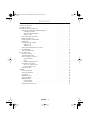 3
3
-
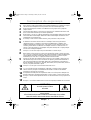 4
4
-
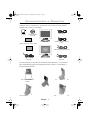 5
5
-
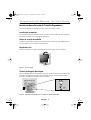 6
6
-
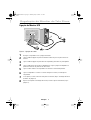 7
7
-
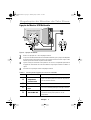 8
8
-
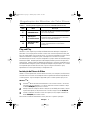 9
9
-
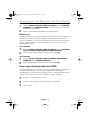 10
10
-
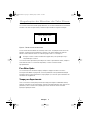 11
11
-
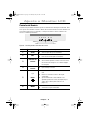 12
12
-
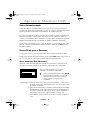 13
13
-
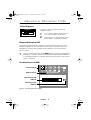 14
14
-
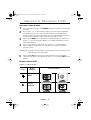 15
15
-
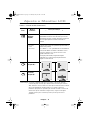 16
16
-
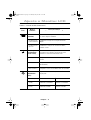 17
17
-
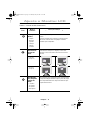 18
18
-
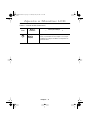 19
19
-
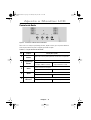 20
20
-
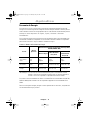 21
21
-
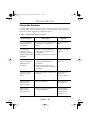 22
22
-
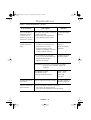 23
23
-
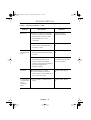 24
24
-
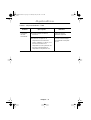 25
25
-
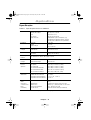 26
26
-
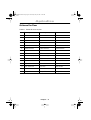 27
27
-
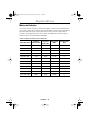 28
28
-
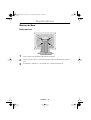 29
29
-
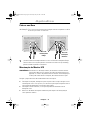 30
30